FL Studio 21中文版惯称水果编曲, 是一个完整的电音软件音乐制作环境或数字音频工作站。是现在流行的数字音频工作站之一,包括撰写,整理,记录,编辑,电音,混音和掌握专业品质的音乐。
FL Studio怎么加钢琴?在编曲时,有时会用到钢琴。其实,我们可以使用FL Studio自带的钢琴软音源,添加了钢琴后还可以在钢琴卷帘内来编配钢琴和弦。FL Studio怎么换音色?我们可以通过FL Studio浏览器为通道机架内乐器更改音色。下面我们来看详细教程吧!
一、FL Studio21怎么加钢琴
在FL Studio编曲软件内添加钢琴是非常简单的操作,直接在通道机架添加即可。然后进入【钢琴卷帘】进行编辑和弦。
1.添加钢琴

图1:添加钢琴
启动FL Studio后,单击【通道机架】底部【+】,打开下拉菜单,找到自带软音源FL Keys,便可添加钢琴。
2.编辑和弦
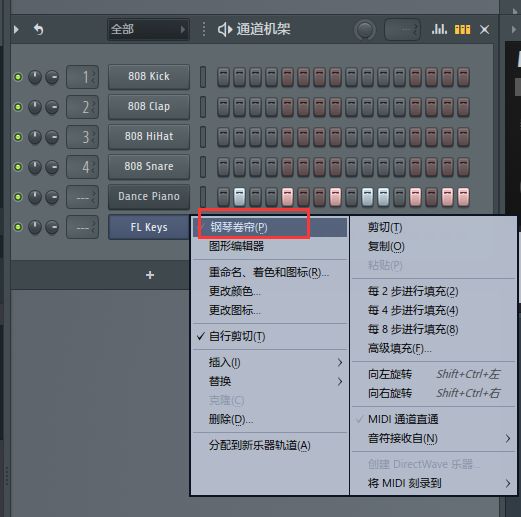
图2:启动钢琴卷帘
右键FL Keys,单击下拉菜单【钢琴卷帘】,便可启动钢琴卷帘窗口。
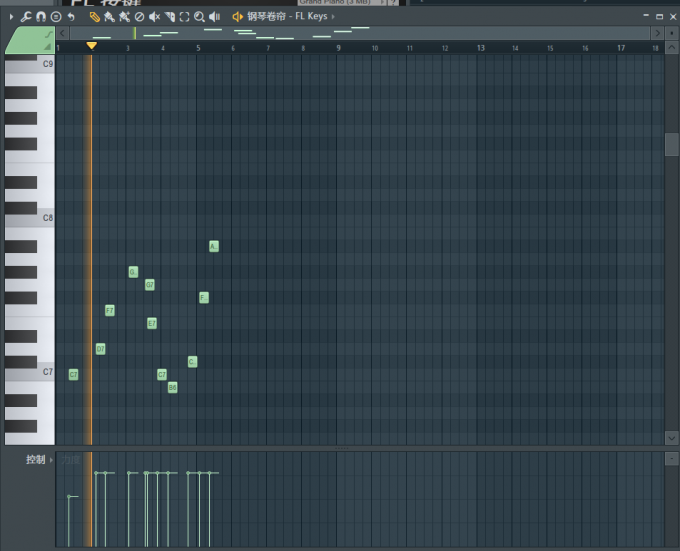
图3:钢琴卷帘窗口
根据左侧音调,直接在主界面单击左键,便可生成音符。编辑音符属性:(1)鼠标置于音符右端,按住鼠标左键拖动,可以修改单个音符的时值;(2)上下调控底部【控制区域】标杆,可以编辑音符的力度(如图4)。
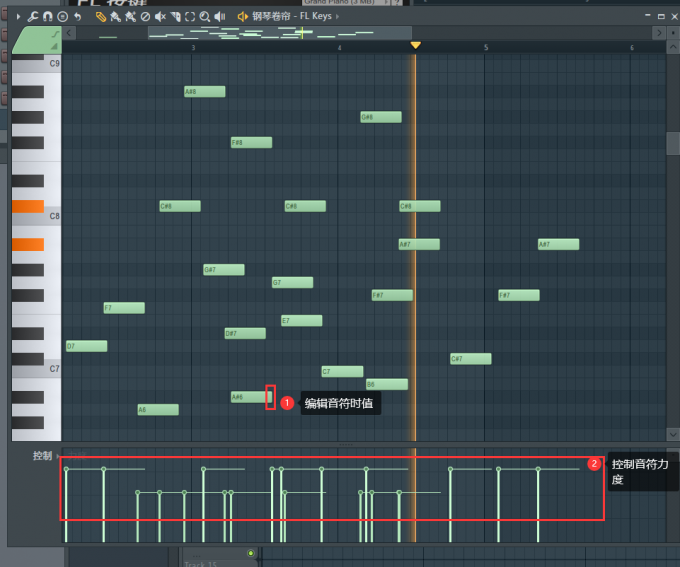
图4:编辑音符属性
展开【控制】,还可以重新编辑音符的声像、音量、音高等属性;右键单击单个音符可以删除该音符。
二、FL Studio怎么换音色
FL Studio更换音色的方法也非常简单,首先我们在通道机架添加乐器,然后通过浏览器替换音色就好。
1.添加乐器
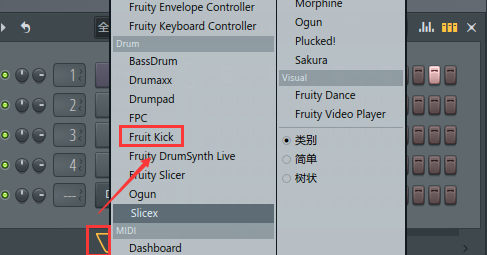
图5:添加乐器
单击【通道机架】底部【+】,在下拉菜单选择Kick底鼓即可。
2.替换音色
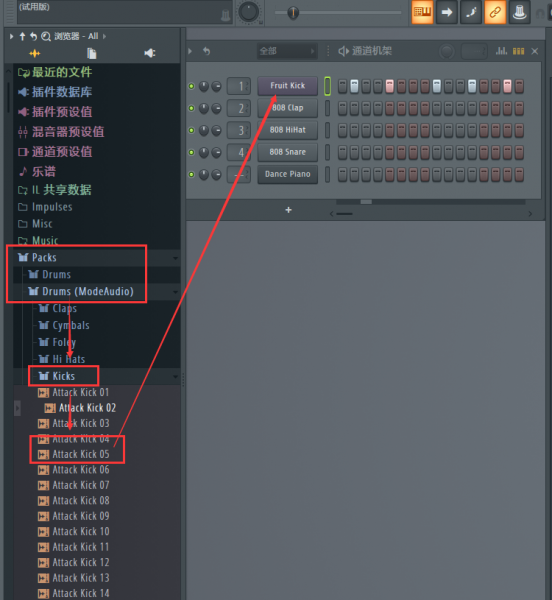
图6:替换音色
需要更改底鼓音色时,在左侧浏览器内找到【Packs】,然后展开【Drums】并找到Kicks,选中下面的音色,将其拖拽至通道机架底鼓名称上便可更改底鼓音色。其他乐器也可以通过此方法进行更改音色。
三、在FL Studio如何启用钢琴采样器
除了直接添加FL Studio自带的软音源,我们还可以使用采样器。
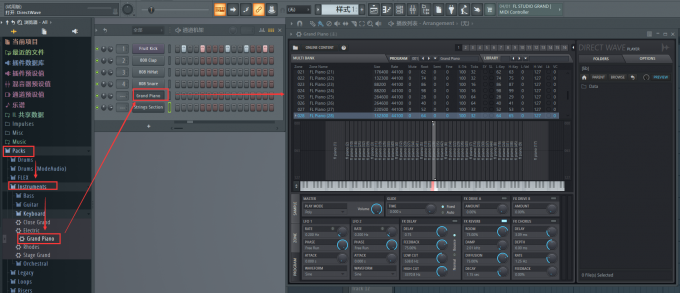
图7:添加采样器
首先在FL Studio左侧浏览器中通过【Packs—Instruments】路径找到【Grand Piano】,将其拖拽至通道机架上,便可打开钢琴采样器。
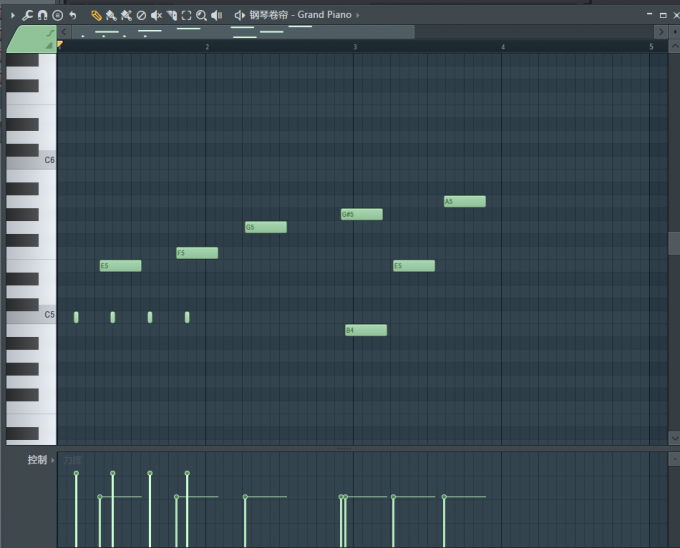
图8:钢琴卷帘
使用采样器一样可以在钢琴卷帘窗口编辑钢琴和弦。
四、总结
此篇内容,我们简单介绍了FL Studio怎么加钢琴,FL Studio怎么换音色。首先,FL Studio可以直接通过【通道机架】添加FL Keys钢琴软音源。然后,可以在钢琴卷帘内编辑钢琴和弦。FL Studio切换音色也非常简单,这里我们以Kick底鼓为例,在左侧浏览器内选择音色,将其拖拽至通道机架上,便可替换。

























 730
730











 被折叠的 条评论
为什么被折叠?
被折叠的 条评论
为什么被折叠?








